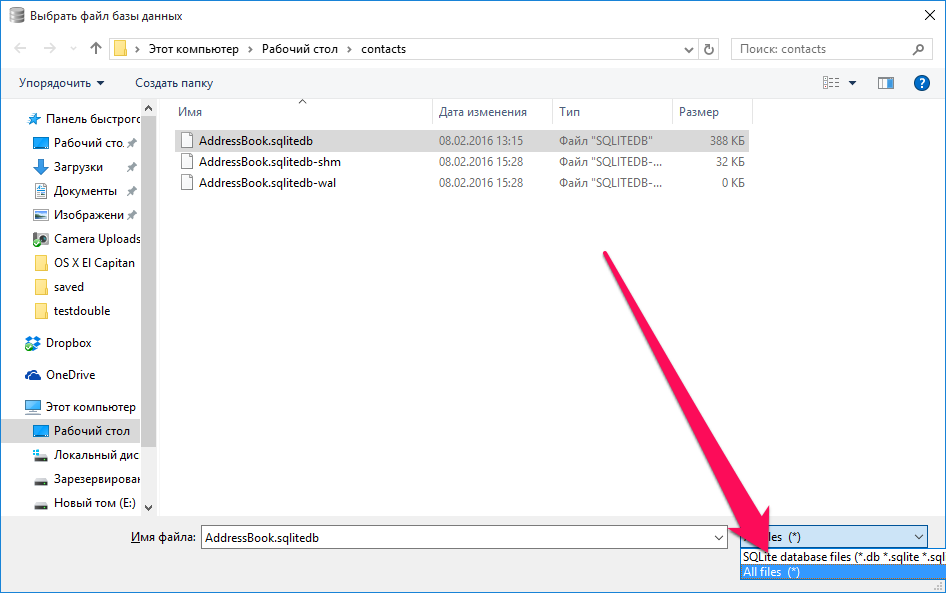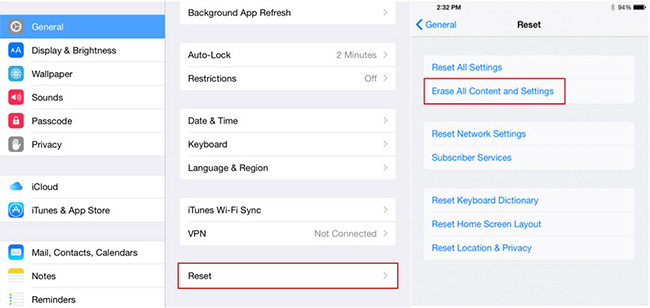- Как экспортировать контакты из iPhone — 4 способа
- Как отправить (переслать) контакт с iPhone
- Как извлечь контакты из резервной копии iPhone
- Как извлечь контакты из iCloud
- Как экспортировать все контакты с iPhone
- Как извлечь данные из бэкапов iPhone и iPad
- Как извлечь данные из бэкапов iPhone и iPad
- Как конвертировать контактную книгу .sqlitedb в .csv
- Как извлечь контакты из резервной копии iPhone — 2019 Newest
- 1. Восстановление iPhone из резервной копии через iTunes
- 2. Восстановить iPhone из iCloud Backup
- 3. Восстановить утерянные контакты на iPhone с помощью iPhone Backup Backup Extractor
- Вариант 1. Извлечь контакты из файла резервной копии iTunes
- Вариант 2. Извлечь контакты из резервного файла iCloud
Как экспортировать контакты из iPhone — 4 способа
Несмотря на свои многофункциональные возможности, современные смартфоны до сих пор, в первую очередь — телефоны. Во время использования iPhone у пользователей порой накапливается огромное количество контактов, которые иногда приходится экспортировать на компьютер или на другой телефон. В этой статье мы расскажем как отправить контакт с iPhone, извлечь контакты из резервной копии iPhone, экспортировать контакты в формате .vcf или в формате Excel (.csv).
Как отправить (переслать) контакт с iPhone
Отправить контакт с iPhone в сообщении или в социальной сети на первый взгляд кажется простой задачей, но многие пользователи привыкли, что прикрепить контакт к письму или сообщению можно прямо во время редактирования. Однако, на iOS такой возможности нет. Вместо этого, отправить контакт можно, открыв его карточку в приложении Телефон (во вкладке Контакты) или в приложении Контакты.

Если же номер необходимо отправить в другом приложении, то достаточно нажать на него и удерживать до появления клавиши Скопировать, после чего, номер телефона можно будет вставить в любую программу для отправки.
Некоторые сторонние мессенджеры имеют опцию для прикрепления контакта к сообщению, например, WhatsApp или Telegram.
Как извлечь контакты из резервной копии iPhone
Для просмотра контактов в резервной копии iPhone можно воспользоваться любым менеджером резервных копий, например, программой iBackupBot.
После запуска iBackupBot автоматически просканирует компьютер и найдет файлы резервных копий устройства. Пользователю останется лишь выбрать резервную копию нужного устройства из списка:
Зятем необходимо перейти в раздел Contacts для просмотра списка контактов из резервной копии.
При этом с помощью клавиши Export можно экспортировать контакты в различных форматах.
Как извлечь контакты из iCloud
Если доступа к iPhone нет, а резервной копии из iTunes также нет под рукой, то для доступа к контактам можно воспользоваться веб-версией iCloud, кончено при условии, что iCloud был настроен на iPhone.
Для этого достаточно перейти на сайт icloud.com через любой веб-браузер и ввести данные своего аккаунта Apple ID.
После загрузки сайта откройте веб-приложение Контакты и выберите либо один, либо все контакты с помощью клавиши в настройках, затем выбранные карточки контактов можно сохранить на компьютере.
Как экспортировать все контакты с iPhone
Для того, что бы экспортировать контакты из iPhone не по-одному, а сразу все, необходимо воспользоваться сторонними приложениями. Мы рассмотрим две программы с таким функционалом.
1. My Contacts Backup — бесплатно
Бесплатное приложение, позволяющее создать резервную копию всех контактов в формате (выбор осуществляется в настройках программы) .vcf или .csv.


Полученный файл с контактами можно открыть и на iOS-устройстве, прямо из приложения Mail, и затем импортировать карточки абонентов в телефонную книгу.
2. Backup Contacts + Share — 33 рубля
Главное отличие этой программы от предыдущей — в возможности отправки не всех контактов, а лишь выбранных. Эта возможность будет полезна при отправке нескольких контактов, так как избавит от необходимости копировать их по одному из адресной книги.
Источник
Как извлечь данные из бэкапов iPhone и iPad
В последнее время развелось очень много утилит, помогающих с извлечением данных из резервных копий iPhone и iPad. В большинстве своем, эти программы платные, а их демо-версии существенно ограничены в функциональности и по сути своей бесполезны. Чтобы вы не тратили свое время на работу с такими утилитами, в этой инструкции мы расскажем о том, как просто и главное бесплатно извлечь данные из бэкапов iPhone и iPad.
Примеров случаев, в которых вам может понадобиться восстановление данных из резервной копии можно привести целую массу. Самый банальный, и в это же время печальный — вы теряете или ломаете свое мобильное устройство, а информация, которая на нем находилась является невероятно важной. В таком случае вовремя созданная резервная копия является вашим единственным спасением из проблемной ситуации.
Не так давно мы описывали элегантный способ восстановления данных из резервной копии iCloud, а сегодня решили рассмотреть простой метод извлечения всей необходимой информации из бэкапов iPhone и iPad. Для восстановления данных нам не придется пользоваться никакими новомодными утилитами, требующими оплату полной версии только за красивый интерфейс. Мы обратимся к старой доброй iTools.
Как извлечь данные из бэкапов iPhone и iPad
Шаг 1. Скачайте последнюю русифицированную версию iTools с официального сайта программы
Шаг 2. Распакуйте архив с утилитой и запустите файл iTools.exe (установка не требуется)
Шаг 3. Перейдите в меню «Инструменты»
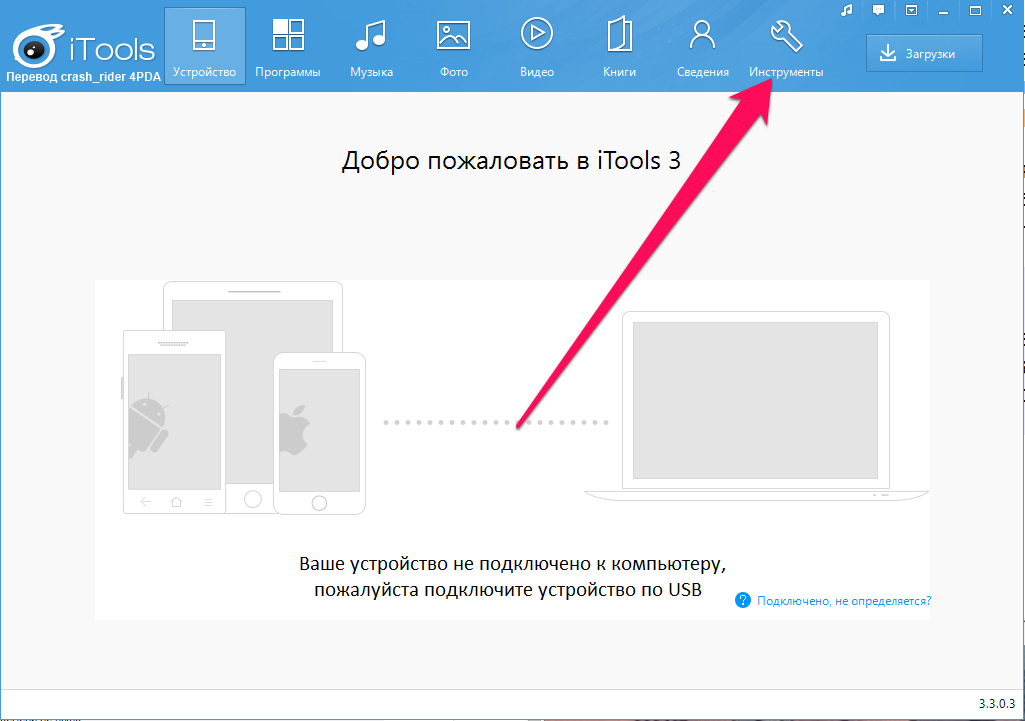
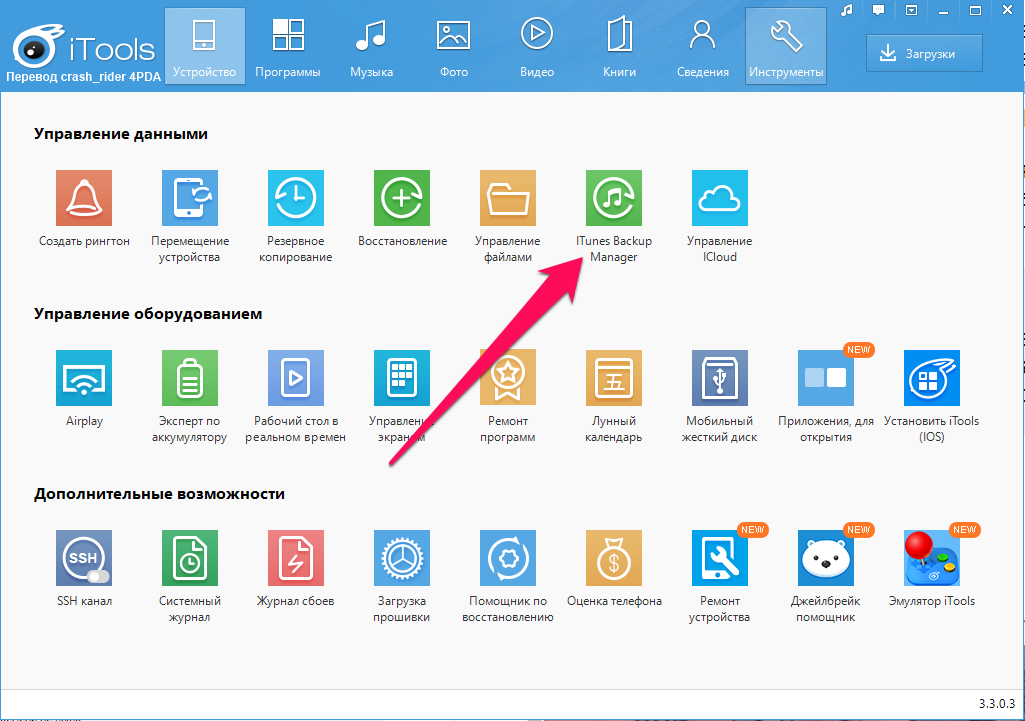
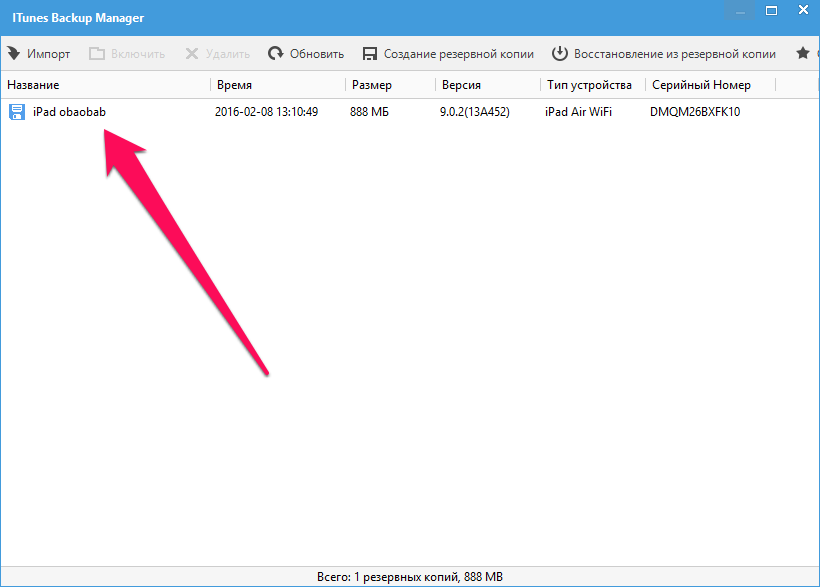
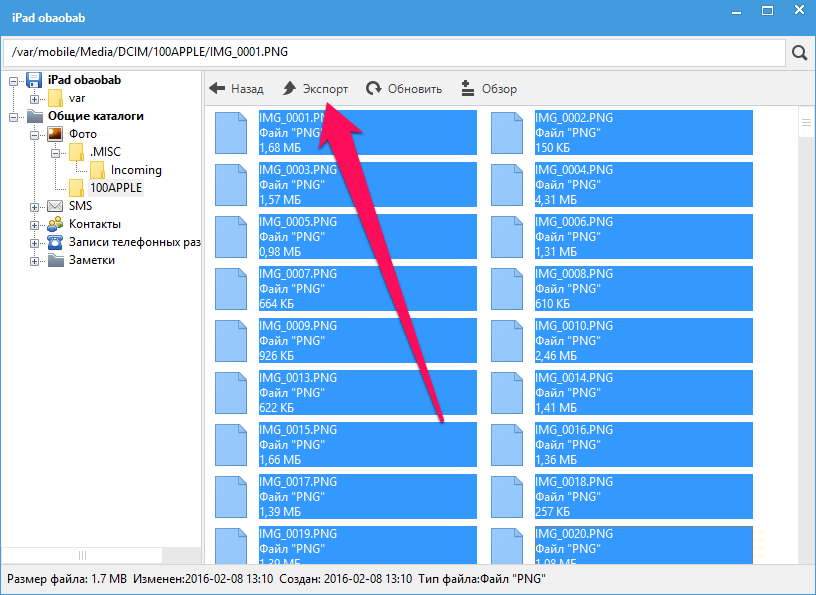
Как конвертировать контактную книгу .sqlitedb в .csv
Шаг 1. Загрузите бесплатную программу SQLite Browser (прямая ссылка)
Шаг 2. Установите и запустите программу
Шаг 3. Нажмите Ctrl + O и выберите файл контактной книги в формате .sqlitedb
Примечание: в качестве типа файла нужно выбрать пункт «All files».
Шаг 4. Перейдите на вкладку «Выполнение SQL» и вставьте в форму следующую команду:
select ABPerson.prefix,ABPerson.suffix, ABPerson.first,ABPerson.middle,ABPerson.last, ABMultiValue.value, ABPerson.note, ABPerson.nickname, ABPerson.organization, ABPerson.department, ABPerson.jobtitle, ABPerson.birthday from ABPerson,ABMultiValue where ABMultiValue.record_id=ABPerson.ROWID
Шаг 5. Нажмите кнопку Start
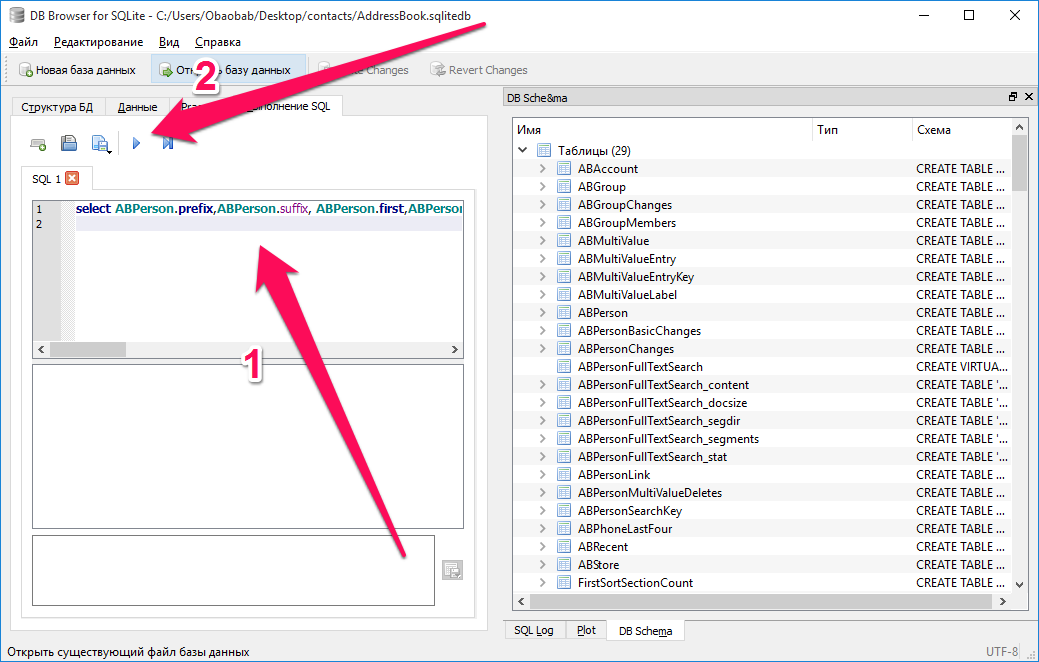
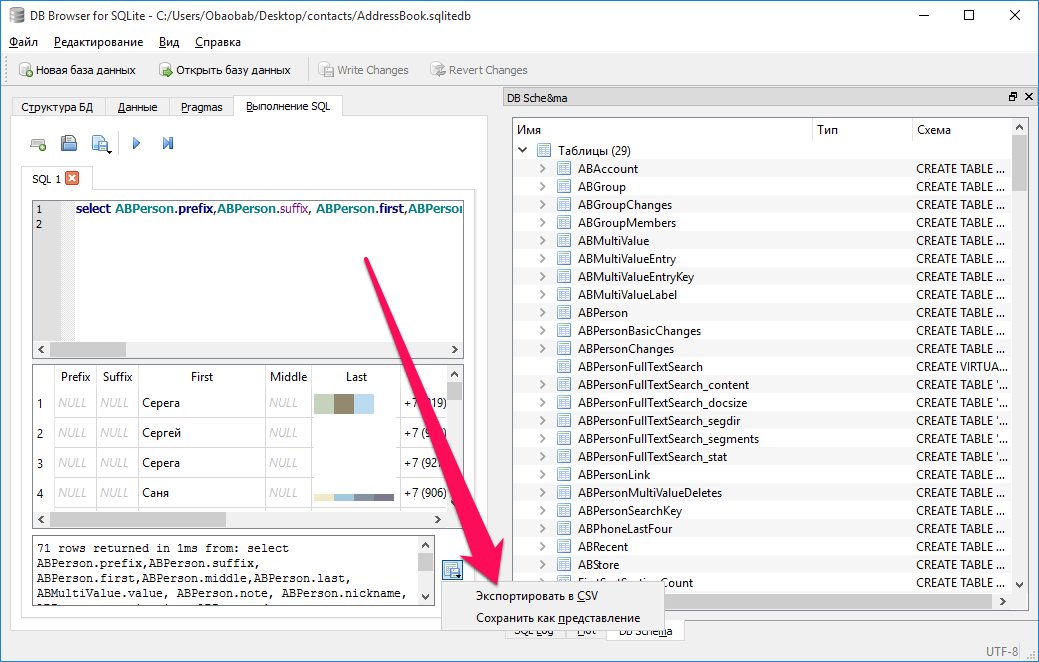
Источник
Как извлечь контакты из резервной копии iPhone — 2019 Newest
Мой iPhone обветшал без причины и с тех пор не мог включиться. Поэтому я купил новый. Но все мои данные, включая некоторые очень важные контакты, которые были сохранены на моем старом iPhone, исчезли! Как я могу вернуть все контакты, поскольку неделю назад я копировал контакты iPhone на компьютер и iCloud?
Данные iPhone, такие как контакты, легко теряются во многих ситуациях. Например, как вышеупомянутый пользователь, что iPhone становится мертвым и не может больше использовать, или iPhone повредил воду, разбился или даже украден.
Это означает, что вы потеряете всю информацию, хранящуюся на iPhone. Тем не менее, не отчаивайтесь, потому что вы можете легко восстановить контакты и другие данные из резервной копии iPhone, если у вас есть резервная копия доступна. Здесь я покажу вам несколько бесплатных способов восстановить и извлечь контакты из резервной копии iPhone.
1. Восстановление iPhone из резервной копии через iTunes
Вы можете восстановить свой iPhone через iTunes, если вы когда-либо делали резервную копию iPhone на компьютер, чтобы вернуть потерянные контакты. Вам просто нужно подключить iPhone к компьютеру и запустить iTunes, а затем нажать на значок iPhone сверху. Нажмите на Заключение и перейдите к Резервные копии раздел для восстановления резервной копии. Выберите последнюю резервную копию iTunes для восстановления.
Обратите внимание: восстановление из резервной копии iTunes приведет не только к восстановлению контактов, но и других данных, таких как фотографии, журналы вызовов, сообщения и т. Д. Вы не можете выбрать то, что хотите вернуть. Кроме того, ваши текущие данные и настройки будут перезаписаны теми, кто находится в резервной копии.
2. Восстановить iPhone из iCloud Backup
Если вы ранее синхронизировали ваш iPhone с iCloud, вы, вероятно, восстановите потерянные контакты после восстановления iPhone с предыдущей резервной копией iCloud. Вам нужно сбросить настройки iPhone. На вашем iPhone перейдите к Параметры – Общие – Сбросить – Стереть все содержимое и настройки, а затем войдите в учетную запись iCloud, чтобы впоследствии настроить iPhone на самую последнюю резервную копию iCloud.
Примечание: нет способа выбрать то, что вы хотите извлечь тоже. И данные и настройки, которые не включены в резервную копию, также исчезнут.
3. Восстановить утерянные контакты на iPhone с помощью iPhone Backup Backup Extractor
Как видите, вышеприведенные параметры не могут обеспечить безопасность текущих данных и настроек, а только восстановить потерянные контакты. Следовательно, FoneLab для iOS, iPhone Data Extractor, может помочь вам достичь того, что вы не можете сделать.
Он позволяет выборочно восстанавливать удаленные или утерянные данные iPhone и предоставляет три различных режима восстановления: сканируйте данные непосредственно на iPhone или восстанавливайте из резервной копии iTunes / iCloud.
Другими словами,
Вы можете восстановить и извлечь данные из резервной копии iPhone или с самого устройства, не восстанавливая всю резервную копию. Загрузите бесплатную пробную версию ниже. Установите и запустите его, чтобы попытаться извлечь контакты из iPhone с помощью этого замечательного инструмента восстановления.
С помощью FoneLab для iOS вы сможете восстановить потерянные / удаленные данные iPhone, включая фотографии, контакты, видео, файлы, WhatsApp, Kik, Snapchat, WeChat и другие данные из резервной копии iCloud или iTunes или устройства.
- С легкостью восстанавливайте фотографии, видео, контакты, WhatsApp и другие данные.
- Предварительный просмотр данных перед восстановлением.
- Доступны iPhone, iPad и iPod touch.
Вариант 1. Извлечь контакты из файла резервной копии iTunes
Шаг 1 Выберите Восстановление из файла резервной копии iTunes на интерфейсе FoneLab.
Шаг 2 Вы получите несколько файлов резервных копий iTunes на выбор. Выберите последний и нажмите Начать сканирование.
Шаг 3 Все данные вашего iPhone будут отсканированы и перечислены в категориях после завершения сканирования. Вы можете просмотреть каждый контент и отметить элементы, которые вы хотите вернуть. Затем нажмите Recover в правом нижнем углу окна извлечь резервную копию iTunes.
Вариант 2. Извлечь контакты из резервного файла iCloud
Шаг 1 Выберите для восстановления из резервной копии файлов iCloud и войдите в свою учетную запись iCloud, введя Apple ID и пароль.
Шаг 2 Все резервные копии, которые вы сделали, перечислены с именем и датой. Вы должны выбрать последнюю версию для загрузки.
Шаг 3 Программное обеспечение будет сканировать загруженный файл резервной копии и отображать результаты сканирования слева в категориях. Установите флажки в навигационной панели, чтобы детально просмотреть содержимое и принять решение, какие элементы следует извлечь.
С помощью FoneLab для iOS вы сможете восстановить потерянные / удаленные данные iPhone, включая фотографии, контакты, видео, файлы, WhatsApp, Kik, Snapchat, WeChat и другие данные из резервной копии iCloud или iTunes или устройства.
Источник